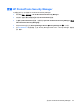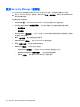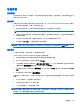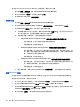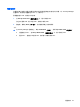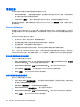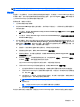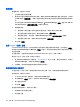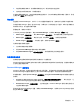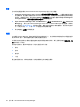HP ProtectTools User's Guide-Windows XP, Windows Vista, Windows 7
设置步骤
注册凭证
您可以使用 My Identity(我的标识)页注册不同的验证方法或凭证。注册完成后,您可以使用这些方法
登录 Security Manager。
注册指纹
如果您的笔记本计算机内置或连接了指纹识别器,则“HP ProtectTools Security Manager 设置向
导”将引导您完成设置或“注册”您的指纹的过程。
1.
将显示双手的轮廓。已注册的手指以绿色突出显示。单击轮廓上的一根手指。
注: 要删除之前注册的指纹,请单击该指纹对应的手指。
2.
在选择了要注册的手指后,系统将提示您扫描手指,直到其指纹注册成功。已注册的手指在轮廓中
以绿色突出显示。
3.
您必须至少注册两根手指;食指或中指较好。对另一根手指重复步骤 1 到 3。
4.
单击 Next(下一步),然后按照屏幕上的说明操作。
注: 通过 “Getting Started(使用入门)”过程注册指纹时,指纹信息在单击 Next(下一步)之后才
会保存。如果让笔记本计算机暂时处于非活动状态,或关闭程序,则您所做的更改不会保存。
注册场景
为了使用人脸登录,您必须注册一个场景或更多场景。
从 HP ProtectTools Security Manager 设置向导注册新场景:
1.
单击屏幕右侧边栏中的 HP ProtectTools Security Manager 图标。
2.
输入 Windows® 密码,然后单击 Next(下一步)。
3.
在 Enable security features(启用安全保护功能)下,选中 Windows Logon Security
(Windows 登录安全性)复选框,然后单击 Next(下一步)。
4.
在 Choose your credentials(选择凭证)下,选中 Face(人脸)复选框,然后单击 Next(下一
步)。
5.
单击 Enroll a new scene(注册新场景)。
注册成功后,如果由于以下一个或多个条件发生变化,使得您在登录期间遇到困难,则您还可以注册新
场景:
●
自上次注册以来,您的脸部产生明显变化。
●
环境光线与您之前的任一注册大不相同。
●
上次注册时佩戴了(或没有佩戴)眼镜。
注: 如果在注册场景时遇到困难,请尝试向摄像头靠近。正如所有类型的摄影或摄像一样,灯光和对
比度非常重要。确保会话的灯光主要位于前景,而不是背景中。如果发现“人脸识别”未准备对您进行
身份验证,您可能需要使用加强型灯光重新注册场景。
设置步骤
25